Все способы:
В любой операционной системе существуют системные файлы, которые скрыты от глаз пользователя во избежание какого-либо стороннего вмешательства. Но бывают случаи, когда необходимо внести изменения в некоторые документы (например, файл hosts очень часто подвергается редактированию вирусами, поэтому могут быть причины найти его и очистить). В данной статье мы рассмотрим, как настроить отображение скрытых элементов в системе Windows 8.
Урок: Изменение файла hosts в Windows
Как отобразить скрытые файлы в Виндовс 8
Вы даже не представляете, как много папок и их элементов скрыто от любопытных глаз пользователя. Поэтому, если вы хотите найти какой-либо системный файл, скорее всего, вам придется включить показ скрытых элементов. Конечно, вы можете просто ввести название документа в Поиске, но все же лучше разобраться в настройках папок.
Способ 1: Используем Панель управления
Панель управления — универсальный инструмент, с помощью которого вы можете осуществить большинство действий по работе с системой. Воспользуемся данным средством и здесь:
- Откройте Панель управления любым, известным вам способом. Например, вы можете использовать поиск или найти необходимое приложение в меню, которое вызывается сочетанием клавиш Win + X.
- Теперь найдите пункт «Параметры папок» и нажмите на него.
- В окне, которое откроется, перейдите во вкладку «Вид» и там, в дополнительных параметрах, найдите пункт «Скрытые файлы и папки» и выберите необходимый чекбокс. Затем нажмите «ОК».
Интересно!
Также в данное меню вы можете попасть через Проводник. Для этого откройте любую папку и во вкладке меню «Вид» найдите «Параметры».
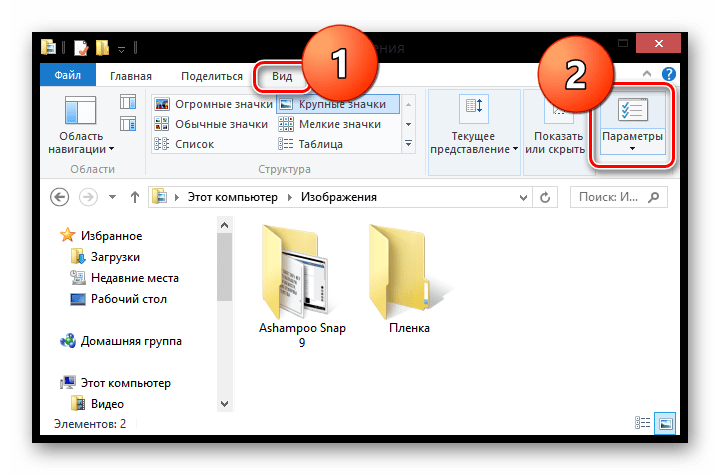
Таким методом вы откроете все спрятанные документы и файлы, какие только есть в системе.
Способ 2: Через настройки папки
Также настроить показ скрытых папок и значков можно в меню управления папки. Этот метод гораздо удобнее, быстрее и проще, но имеет один недостаток: системные объекты останутся скрытыми.
- Откройте Проводник (любую папку) и разверните меню «Вид».
- Теперь в подменю «Показать или скрыть» отметьте чекбокс «Скрытые элементы».
Данный способ позволит вам найти скрытые файлы и папки, но важные системные документы все еще останутся недоступными для пользователя.
Вот такие 2 способа помогут вам отыскать необходимый файл на своем компьютере, даже если он будет старательно спрятан. Но не забывайте, что любое вмешательство в работу системы может вызвать ее некорректное функционирование или же вообще привести к выходу из строя. Будьте внимательны!
 Наши группы в TelegramПолезные советы и помощь
Наши группы в TelegramПолезные советы и помощь
 lumpics.ru
lumpics.ru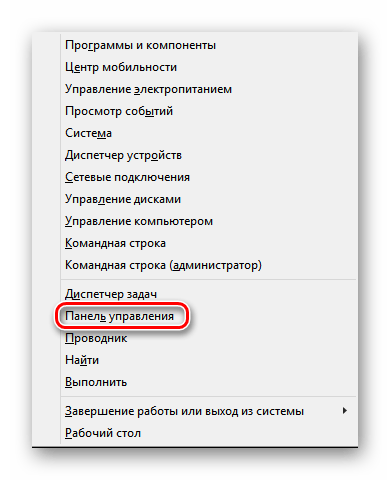
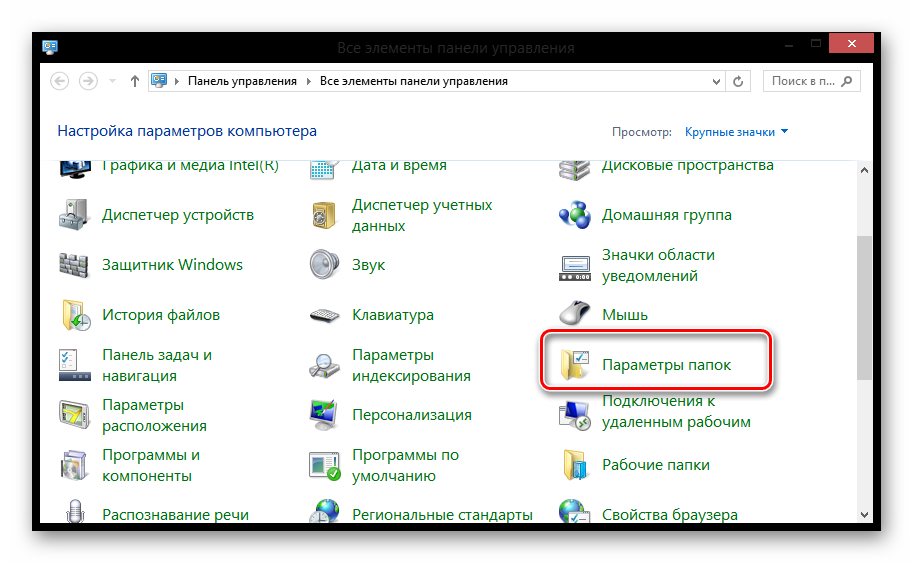
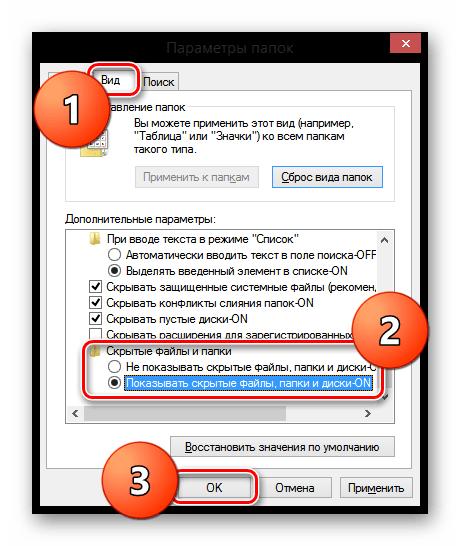
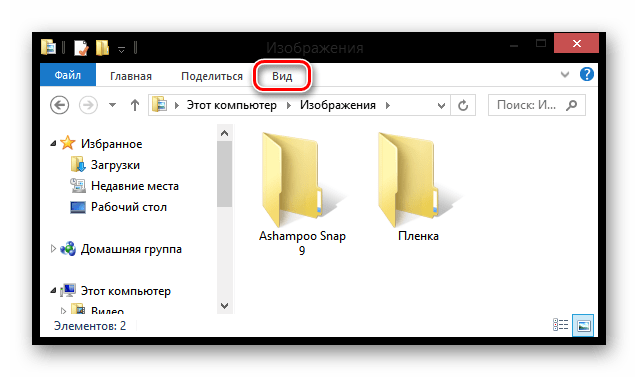
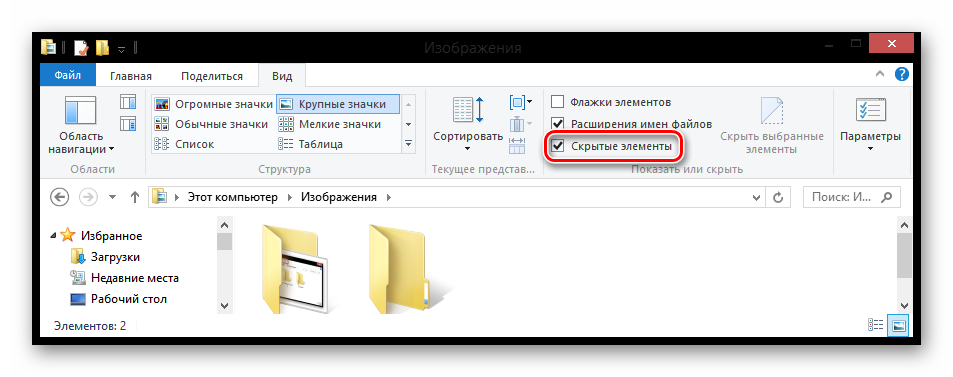
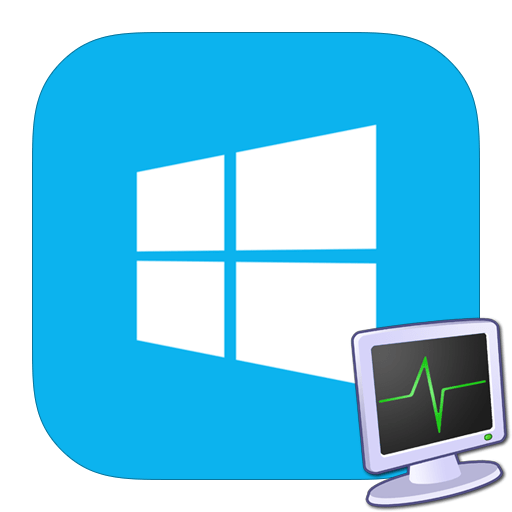



Огромное спасибо за статью. Все очень четко и понятно описано.